#26 の実装にあたって、少しLayoutについて調べた内容を備忘のためにまとめます。テキストやイメージに合わせて枠がスケールするようにしたい場合に、LayoutGroup を2重にします。どうしてLayoutGroupを2重にすることで枠をスケールできるようになるのかについて分かった範囲でまとめます。
<目次>
記事の大半は、前回#26-1の記事を参考にしています。
tomo-mana.hatenablog.com
概要
テキストやイメージに合わせて枠がスケールするようにするには、以下のようにします。(コーディング不要です)
(1) 枠用のゲームオブジェクトの親に、ダミーのLayoutGroupを配置します。(LayoutGroup2段構え)
(2) ダミーのLayoutGroup の Control Child Size = ON、枠用のLayoutGroup の Control Child Size = OFF にします。
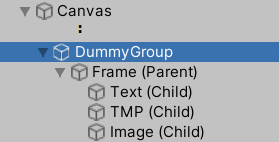
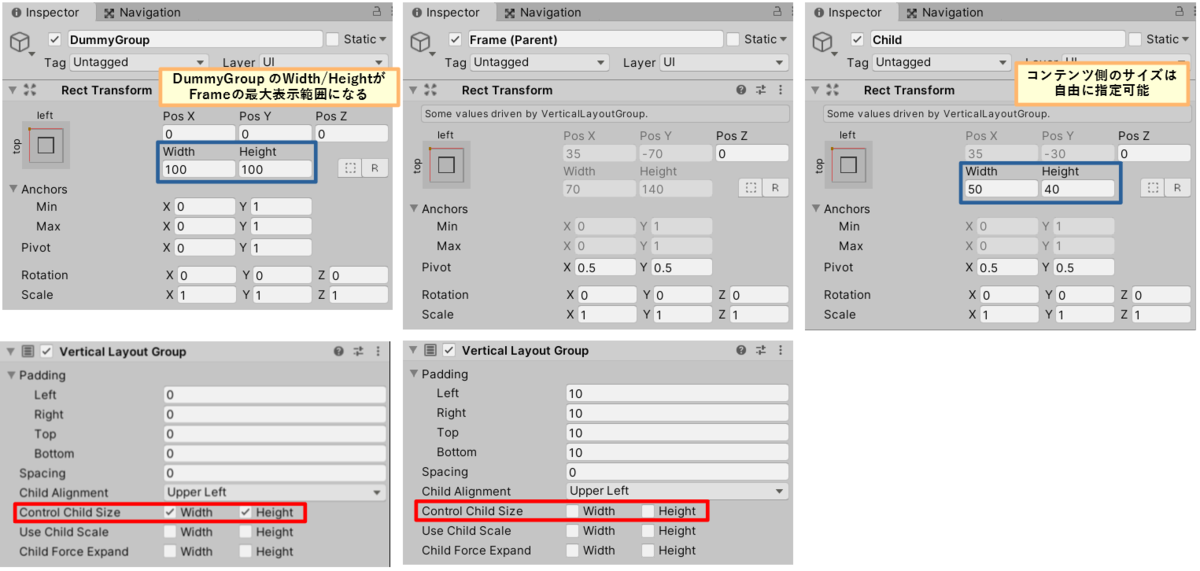
以下、動作原理を簡単にまとめます。
LayoutGroup
1段(Group→Element)
LayoutGroup が LayoutElement を整列する手順は以下になります。

LayoutGroup が整列を行う時、LayoutRebuilder が全体に指示を出します。
(1) LayoutGroup の全ての LayoutElement に対して、CalculateLayoutInputHorizontal/Vertical() をコールします。LayoutElement は min, preferred, flexible width/height を計算します。このコールは子、親の順に呼ばれます。
(2) LayoutGroup も LayoutElement である必要があり、LayoutGroup がこの関数をコールされたときは、自分の子の min, preferred, flexible width/height を取得します。
(3) 次に、(LayoutGroup に属する全ての)LayoutGroup に対して SetLayoutHorizontal/Vertical() をコールして、先ほど取得したmin, preferred, flexible width/height を使って、子の位置(Anchor、Pos)を決めます(整列)。
この処理のポイントは、大きさを変更するためには RectTransform を更新する必要があり、RectTransform が更新されるのは LayoutGroup に属する LayoutElement だけ ということです。(LayoutElement は、大きさの情報を保持しているだけ)
2段(Group→Group→Element)
LayoutGroup を2重にしたときの処理は以下のようになります。
処理の順番は先ほどと同じです。違いは、
(4) 子供のLayoutGroupは、親のLayoutGroupから見ると、LayoutElementです。そのため、親のLayoutGroupは、子供のLayoutGroupのサイズ情報を使って、子供のRectTransformを更新します。
(5) 孫階層については1段の時と同じです。
そのため、親を子のサイズに合わせたい場合は、親の上にもう一段ダミーの親を挟めばよいことになります。
ただし、もう一つ条件があります。Control Child Size の指定です。
Control Child Size
LayoutGroup の Preferred Width/Height の計算
| ControlChildSize | LayoutGroupのPreferredSize |
|---|---|
| OFF | 子LayoutElementのRectTransformの合計 |
| ON | 子LayoutElementのPreferredWidth/Heightの合計 |
※上記に、自身の padding(四隅に入れるスペース)+ spacing(LayoutElement間に入れるスペース)を足したもの。
表示サイズ(RectTransform)の計算
| ControlChildSize | LayoutGroupの表示サイズ | LayoutElementの表示サイズ |
|---|---|---|
| OFF | LayoutGroupのRectTransform | LayoutElementのRectTransform |
| ON(親 > 子) | LayoutGroupのRectTransform | LayoutGroupに従って圧縮 |
| ON(親 < 子) | LayoutGroupのRectTransform | LayoutElementのPreferredWidth/Height |
※Control Child Size を有効にしたとき、子のRectTransformのwidth/heightは親によって決められます。
子の大きさで親をスケールさせる条件
そのため、子の大きさで親をスケールさせるには、以下のようにします。
孫は自分で大きさを決めたい → 子のControl Child Size は OFF
子は孫のサイズで決めたい → 親のControl Child Size は ON
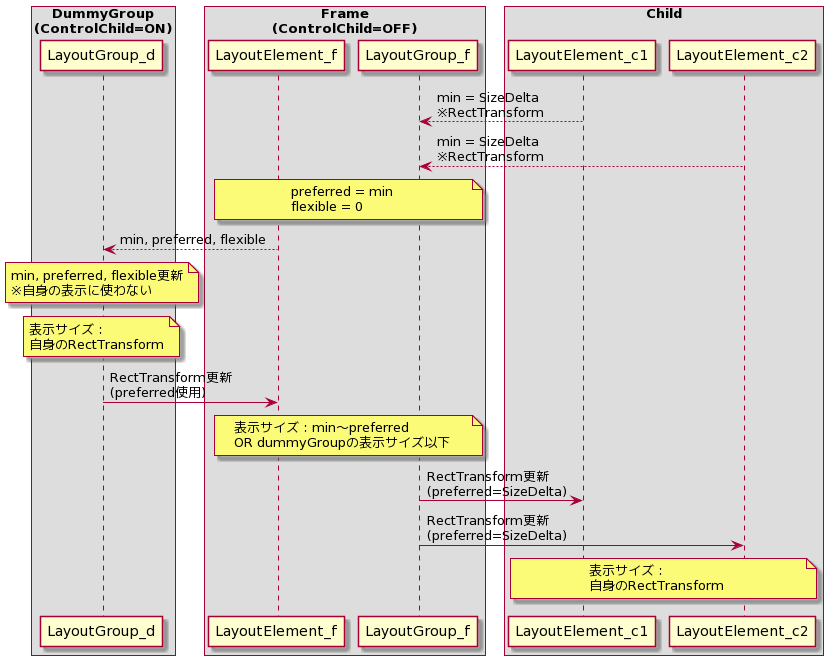
※LayoutElementのpreferredの計算は別の記事にまとめます。
参考(シーケンス図)
1段


2段


